Schritte zur Systemwiederherstellung in Windows 11

Wenn Sie auf Fehler oder Abstürze stoßen, befolgen Sie die Schritte zur Systemwiederherstellung in Windows 11, um Ihr Gerät auf eine frühere Version zurückzusetzen.

Der Standard-Bildschirmschoner von Windows 11 ist in Ordnung, wenn auch etwas langweilig. Sie sehen ein paar Bilder, die über den Bildschirm fliegen, oft im Slideshow-Format. Allerdings möchten Sie vielleicht etwas, das ein wenig aktiver ist. Etwas, das viel interessanter anzusehen ist.
Sie möchten einen Video-Bildschirmschoner.
Wir zeigen Ihnen, wie Sie ein Video als Bildschirmschoner in Windows 11 einrichten, einschließlich der spezifischen Software, die Sie verwenden können, um dies zu erreichen.
Zuerst die schlechte Nachricht – Windows 11 hat keine standardmäßige Methode, um ein Video als Bildschirmschoner auszuwählen. Das bedeutet, dass Sie nicht einfach durch die "Einstellungen" gehen und ein Video auswählen können. Sie benötigen eine Drittanbieter-Software, um ein Video als Ihren Bildschirmschoner festzulegen, also befolgen Sie diese Schritte, um die Software zu erhalten und Ihr Video auszuwählen.
| Schritt | Aktion |
|---|---|
| Schritt 1 | Gehen Sie zu Screen Saver Planet und geben Sie „Video Screensaver“ in die Suchleiste in der oberen rechten Ecke des Bildschirms ein. Klicken Sie auf das Suchsymbol und wählen Sie „Video Screensaver“ aus den angezeigten Softwareoptionen aus. Es befindet sich typischerweise nahe der oberen Seite. |
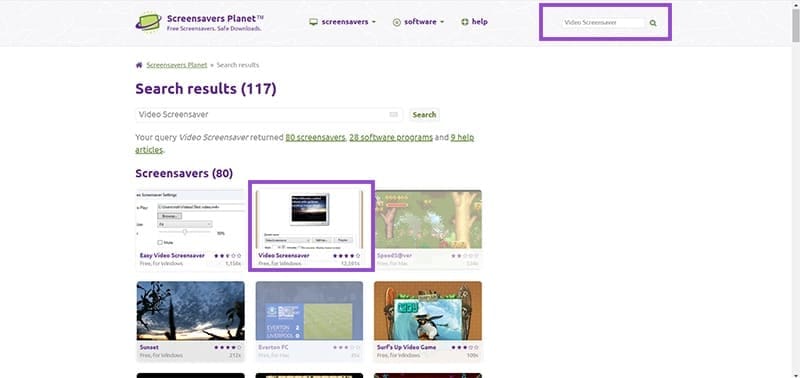 |
|
| Schritt 2 | Klicken Sie auf die Schaltfläche „Herunterladen“ auf der darauf folgenden Seite. Eine Werbung wird erscheinen, die Ihnen sagt, dass Sie „Klicken Sie zum Herunterladen“ sollen. Tun Sie das nicht. Klicken Sie stattdessen auf das „X“ in der oberen rechten Ecke der Werbung, um diese zu schließen und zur Download-Seite weiterzuleiten. |
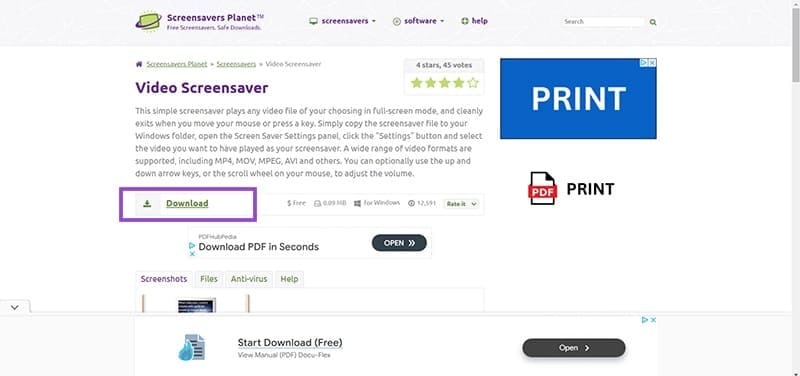 |
|
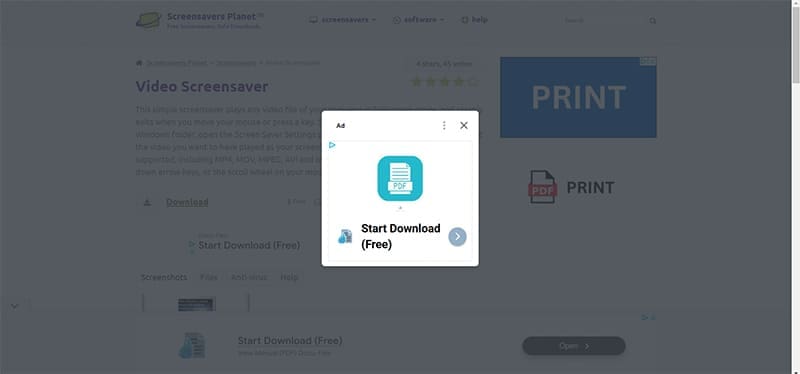 |
|
| Schritt 3 | Warten Sie auf der Download-Seite drei Sekunden, und Ihr Software-Download sollte automatisch beginnen. Wenn nicht, klicken Sie auf den Link „Hier klicken“, um den Download manuell zu starten. |
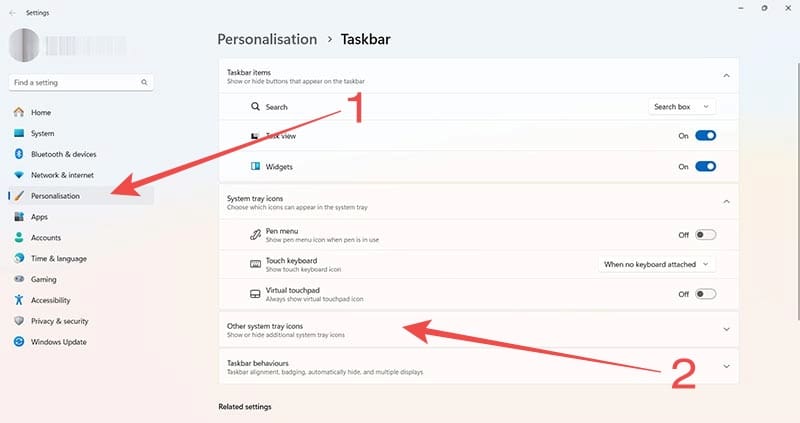 |
|
| Schritt 4 | Navigieren Sie zu Ihrem Ordner „Downloads“ und suchen Sie die „VideoScreensaver“-Zip-Datei. Klicken Sie mit der rechten Maustaste auf die Datei und wählen Sie „Alle extrahieren“. |
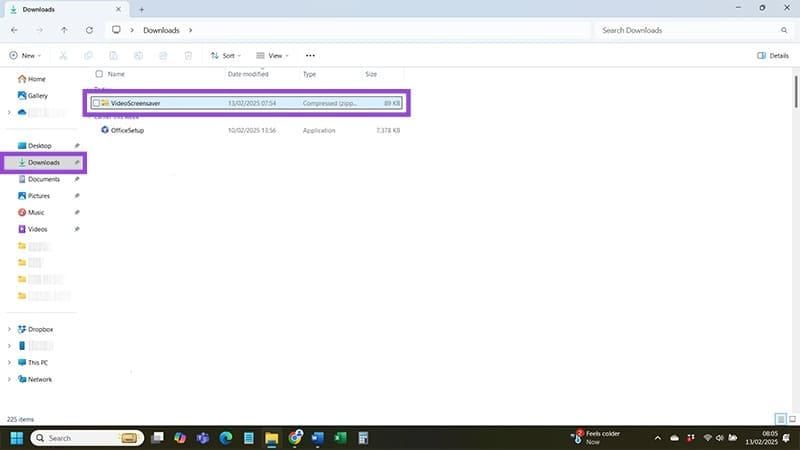 |
|
| Schritt 5 | Wenn Sie aufgefordert werden, die Datei zu extrahieren, klicken Sie auf die Schaltfläche „Durchsuchen“. Verwenden Sie nicht den standardmäßigen Dateipfad, da die extrahierten Dateien in Ihr Windows-Verzeichnis gelegt werden müssen. |
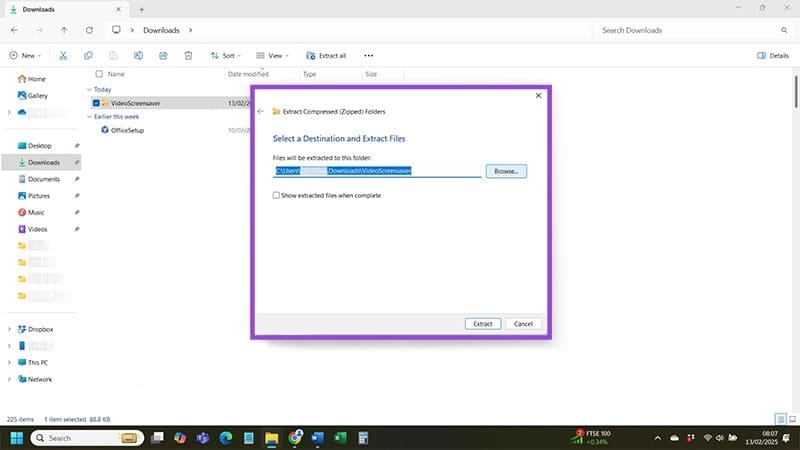 |
|
| Schritt 6 | Navigieren Sie zu Ihrem Windows-Verzeichnis, indem Sie auf „Dieser PC“ klicken, gefolgt von der Auswahl Ihres „C“-Laufwerks. Finden Sie den Windows-Ordner in Ihrem „C“-Laufwerk und doppelklicken Sie darauf. Klicken Sie auf „Ordner auswählen“. |
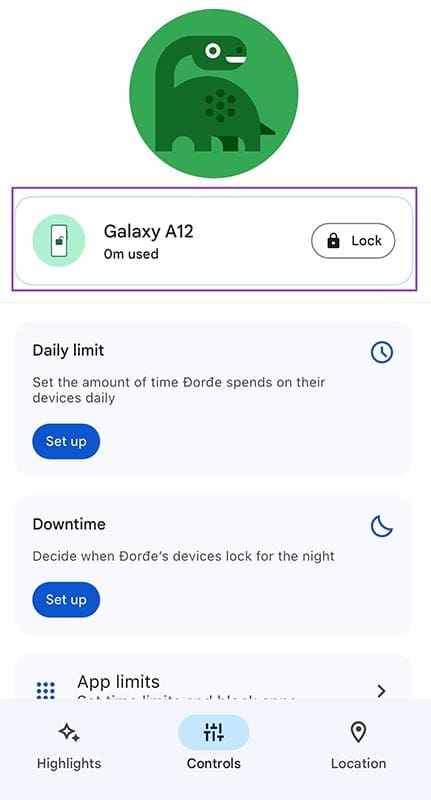 |
|
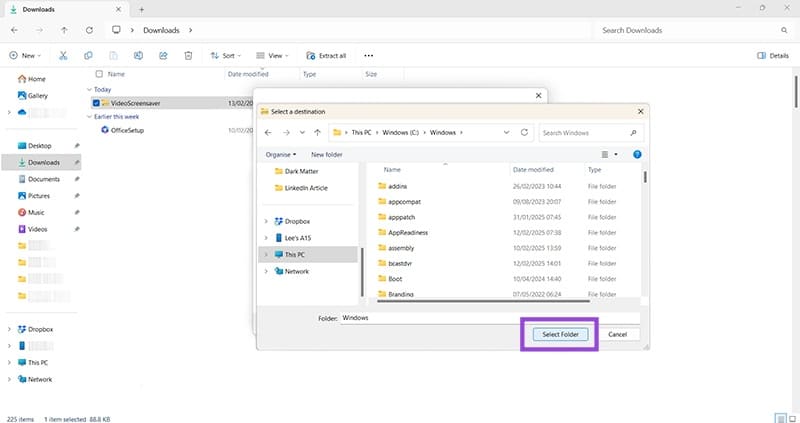 |
|
| Schritt 7 | Nachdem die Extraktion abgeschlossen ist, navigieren Sie zu Ihrem Windows-Ordner mit dem folgenden Dateipfad: |
| Dieser PC > Windows (C:) > Windows | |
| Finden Sie die „VideoScreensaver“ .src-Datei, die Sie in diesem Verzeichnis im Schritt 6 extrahiert haben. | |
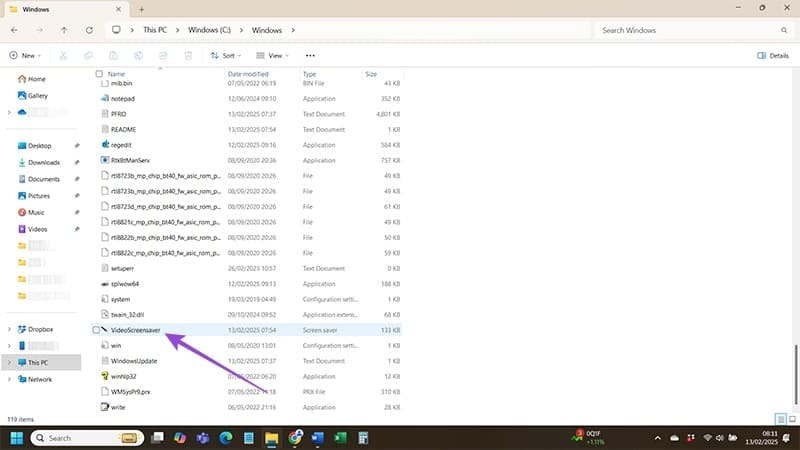 |
|
| Schritt 8 | Ein Doppelklick auf die VideoScreensaver.src-Datei bewirkt nichts, außer dass ein leerer Bildschirm angezeigt wird, der Ihnen sagt, dass die Datei nicht konfiguriert ist. Sie müssen Ihren Video-Bildschirmschoner dennoch einstellen. Klicken Sie mit der rechten Maustaste auf die „VideoScreensaver“-Datei und wählen Sie „Installieren“. |
| Schritt 9 | Wählen Sie „Einstellungen“ aus dem Menü, das erscheint. |
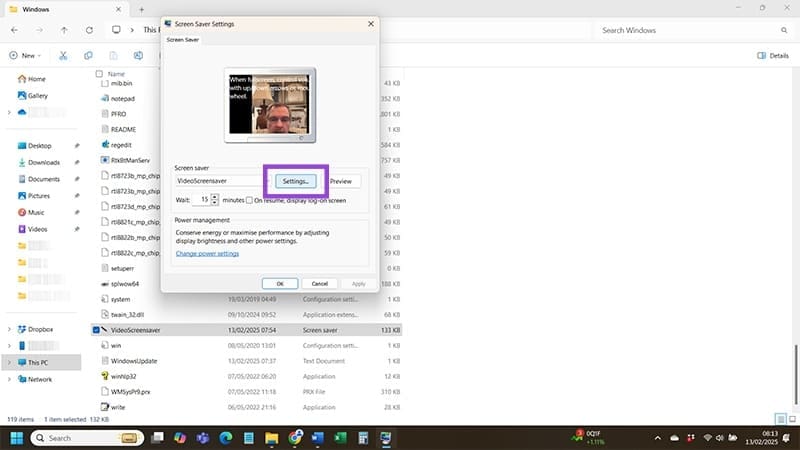 |
|
| Schritt 10 | Durchsuchen Sie Ihre Ordner, um das Video zu finden, das Sie als Bildschirmschoner verwenden möchten. Sobald Sie es gefunden haben, doppelklicken Sie auf die Datei oder klicken Sie einmal und drücken Sie die Schaltfläche „Öffnen“. |
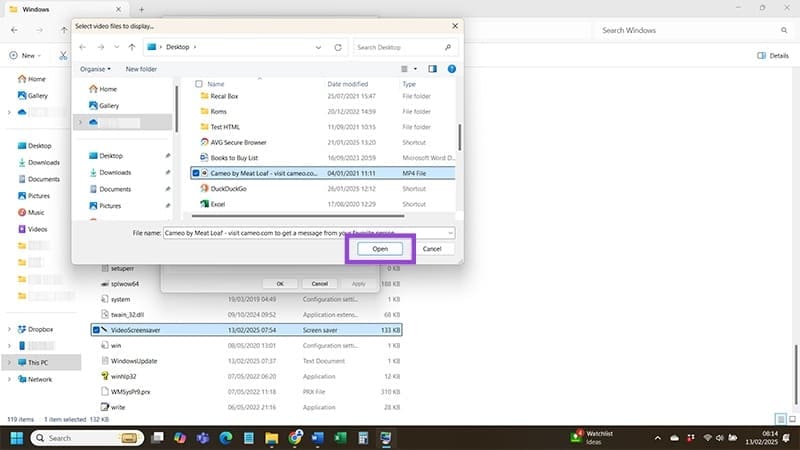 |
|
| Schritt 11 | Sie haben nun Ihre Videodatei in VideoScreensaver.src geladen. Alles, was Ihnen bleibt, ist, die Datei als Ihren Bildschirmschoner festzulegen. Geben Sie „Einstellungen“ in die Windows-Suchleiste ein und wählen Sie das gleichnamige Symbol aus. |
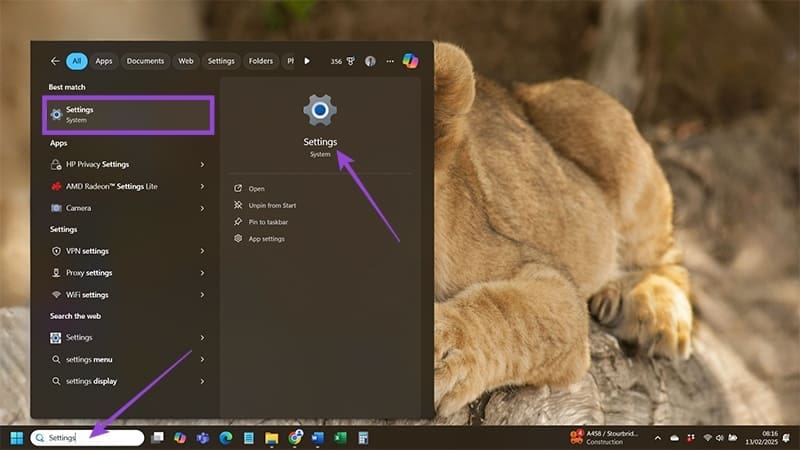 |
|
| Schritt 12 | Gehen Sie über die linken Navigationsleiste zur „Personalisierung“ und wählen Sie die Option „Sperrbildschirm“ aus. |
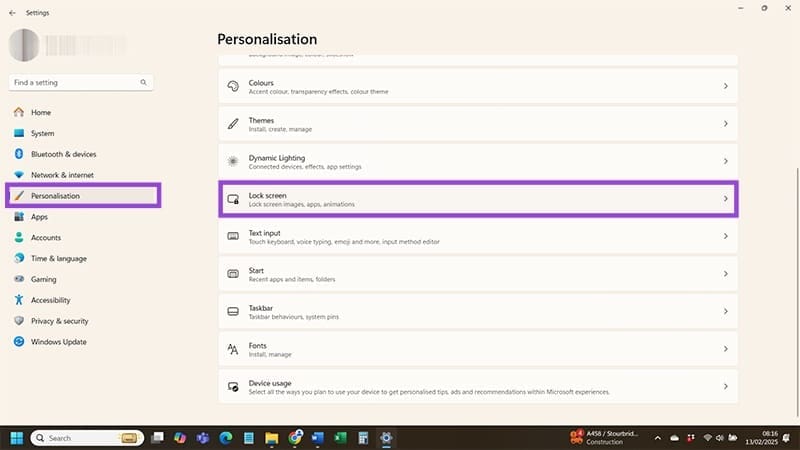 |
|
| Schritt 13 | Wählen Sie „Bildschirmschoner“ aus den Optionen und ein Popup-Fenster erscheint. Klicken Sie auf das Dropdown-Menü unter „Bildschirmschoner“ in diesem Menü und wählen Sie „VideoScreensaver“ aus der Liste der Optionen. |
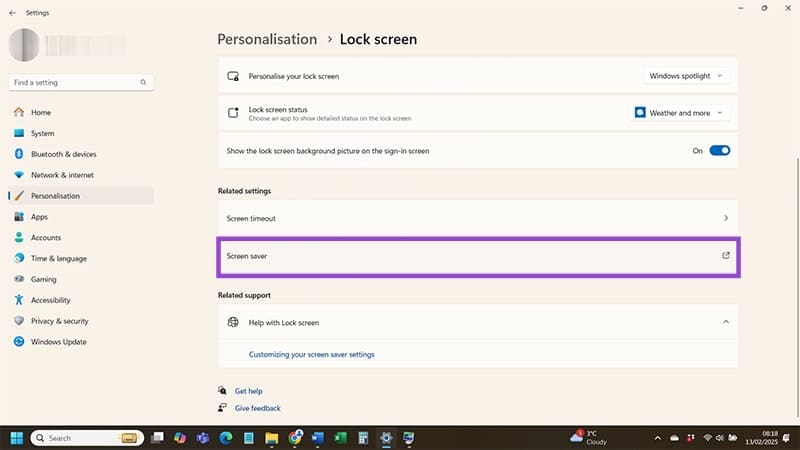 |
|
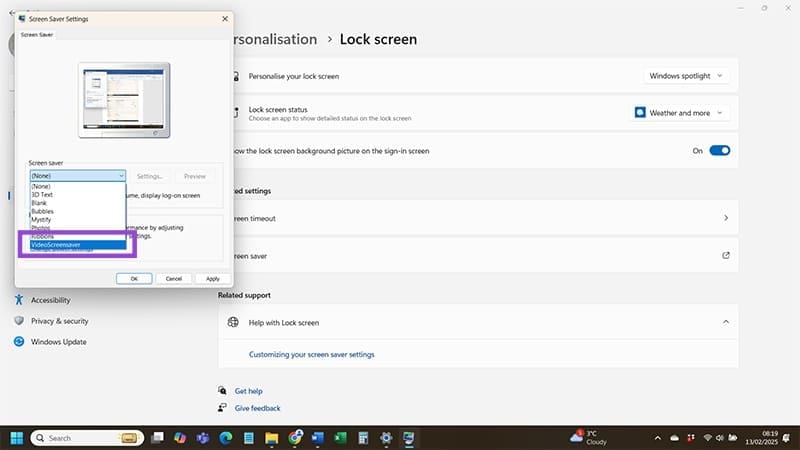 |
|
| Schritt 14 | Klicken Sie auf „Übernehmen“, gefolgt von „OK“, und voila! Sie haben Ihr gewähltes Video als Ihren neuen Bildschirmschoner in Windows 11 festgelegt. |
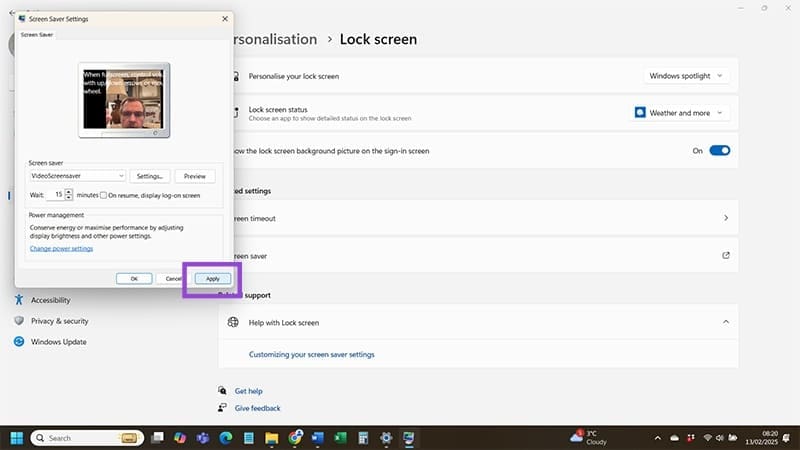 |
|
Wenn Sie auf Fehler oder Abstürze stoßen, befolgen Sie die Schritte zur Systemwiederherstellung in Windows 11, um Ihr Gerät auf eine frühere Version zurückzusetzen.
Erfahren Sie, ob es möglich ist, eine vertikale Taskleiste in Windows 11 einzurichten und wie Sie die Taskleiste auf Ihrem Windows 11-Gerät anpassen können.
Wenn nicht angeheftete Apps und Programme immer wieder in der Taskleiste erscheinen, können Sie die Layout-XML-Datei bearbeiten und die benutzerdefinierten Zeilen entfernen.
Ist Start11 besser als die Windows Taskleiste? Hier sind einige der wichtigsten Vorteile, die Start11 gegenüber der integrierten Leiste von Windows hat.
Wir zeigen Ihnen, wie Sie ein Problem lösen können, bei dem die Optionen für den Bildschirmschoner in Microsoft Windows 11 ausgegraut sind.
Haben Sie sich über die Erzählerfunktion in Windows 11 geärgert? Erfahren Sie, wie Sie die Erzählerstimme auf einfache Weise deaktivieren können.
Möchten Sie den Löschbestätigungsdialog auf Ihrem Windows 11 PC deaktivieren? Lesen Sie diesen Artikel, der verschiedene Methoden erklärt.
Was tun, wenn die Uhrzeit auf Ihrem Windows 11-Computer nicht die richtige Zeit anzeigt? Probieren Sie diese Lösungen aus.
Es kann schwierig sein, Ihren Windows 11-Produktschlüssel zu finden, wenn Sie die Verpackung entsorgt haben. Glücklicherweise können Sie grundlegende System-Apps verwenden, um ihn zu finden.
Um Videoverzögerungen unter Windows 11 zu beheben, aktualisieren Sie Ihren Grafikkartentreiber auf die neueste Version und deaktivieren Sie die Hardwarebeschleunigung.
Erfahren Sie, wie Sie den Dunkelmodus für Skype auf Ihrem Windows 11-Computer in weniger als einer Minute einfach und schnell aktivieren können.
Windows 11 vs. MacOS – Entdecken Sie einige der wichtigsten Unterschiede zwischen diesen Betriebssystemen, um Ihnen bei der Geräteauswahl zu helfen.
Sind DRM-geschützte Musik- und Videodateien ein Problem für Sie? Lesen Sie weiter, um zu erfahren, wie Sie feststellen können, ob eine Video- oder Audiodatei DRM geschützt ist oder nicht unter Windows 11.
Erfahren Sie, wie Sie das Windows 11 24H2-Update zurücksetzen können, wenn Sie Probleme mit dieser Version von Microsofts Betriebssystem haben.
Dieses Tutorial zeigt Ihnen, wie Sie die Einstellungen für die Benutzerkontensteuerung in Microsoft Windows ändern können.
So aktivieren Sie Microsoft Windows 11, um alle versteckten Dateien beim Durchsuchen von Laufwerken und Ordnern anzuzeigen. Probieren Sie diese drei nützlichen Methoden aus.
Erfahren Sie, wie Sie den Fehlercode 0x80070070 unter Windows 11 beheben können, der häufig beim Installieren eines neuen Windows-Updates auftritt.
Erfahren Sie einige Methoden zum Aktivieren und Deaktivieren der Brennfunktion für Discs in Microsoft Windows 11 mit diesem einfach zu befolgenden Tutorial.
Erfahren Sie, wie Sie PIN-Codes in Windows 11 schrittweise deaktivieren und aktivieren können, um zu steuern, wie Sie sich anmelden und auf Ihr Gerät zugreifen.
Wenn Sie auf Fehler oder Abstürze stoßen, befolgen Sie die Schritte zur Systemwiederherstellung in Windows 11, um Ihr Gerät auf eine frühere Version zurückzusetzen.
Erfahren Sie, ob es möglich ist, eine vertikale Taskleiste in Windows 11 einzurichten und wie Sie die Taskleiste auf Ihrem Windows 11-Gerät anpassen können.
Wenn Sie nach den besten Alternativen zu Microsoft Office suchen, finden Sie hier 6 hervorragende Lösungen, um loszulegen.
Dieses Tutorial zeigt Ihnen, wie Sie ein Windows-Desktop-Symbol erstellen, das eine Eingabeaufforderung zu einem bestimmten Ordnerstandort öffnet.
Ist Start11 besser als die Windows Taskleiste? Hier sind einige der wichtigsten Vorteile, die Start11 gegenüber der integrierten Leiste von Windows hat.
Entdecken Sie mehrere Möglichkeiten, ein beschädigtes Windows-Update zu beheben, wenn Ihr Gerät nach der Installation eines aktuellen Updates Probleme hat.
Kämpfen Sie damit, herauszufinden, wie man ein Video als Bildschirmschoner in Windows 11 einrichtet? Wir zeigen Ihnen, wie Sie mit einer kostenlosen Software vorgehen, die für mehrere Videoformattypen geeignet ist.
Haben Sie sich über die Erzählerfunktion in Windows 11 geärgert? Erfahren Sie, wie Sie die Erzählerstimme auf einfache Weise deaktivieren können.
Möchten Sie den Löschbestätigungsdialog auf Ihrem Windows 11 PC deaktivieren? Lesen Sie diesen Artikel, der verschiedene Methoden erklärt.
Das Verwalten mehrerer E-Mail-Postfächer kann mühsam sein, insbesondere wenn wichtige E-Mails in beiden landen. Dieses Problem haben viele Menschen, die in der Vergangenheit Microsoft Outlook und Gmail-Konten eröffnet haben. Befolgen Sie diese einfachen Schritte, um Microsoft Outlook mit Gmail auf PC- und Apple Mac-Geräten zu synchronisieren.

















